Desenhar com setas no GIMP foi muito fácil. Consegui acessar o site do plugin e baixar um script que pode atender a todas as suas necessidades baseadas em estoque sem problemas.

Recentemente, o histórico do GIMP caiu e tentar acessar o link agora leva apenas a uma página em branco. Infelizmente, muitos tutoriais agora estão ligados diretamente ao site Dead como uma solução! Se você precisar desenhar flechas, não tenha medo - existem outras maneiras de atingir esse objetivo.
Obtenha o suplemento por meio de espelhos
Felizmente, o plugin original ainda está disponível em outras fontes. É um ingrediente muito útil, por isso vale a pena procurar uma solução para os problemas de stock. lá Postagem no fórum Ele contém o arquivo - você precisa clicar no link de download na parte inferior da postagem em vez de clicar no link superior para obtê-lo. Alternativamente, você pode baixar uma cópia de Arquivo Arrow.scm de nossa pasta Dropbox.
Se você nunca instalou um plug-in GIMP, pode ser um pouco confuso o que fazer com um arquivo .scm. É muito fácil de instalar. Primeiro, vá para a pasta GIMP. No Windows, isso geralmente está no arquivo Programas; Para Mac, ele pode ser encontrado em Aplicativos; Os usuários do Linux podem precisar fazer uma pesquisa profunda, mas geralmente ela pode ser encontrada na pasta do catálogo principal. Uma vez encontrado, vá para a pasta "lib", depois "gimp", depois a pasta com o número da versão atual do GIMP como nome e mova o plugin. Arquivo scm aqui para instalar o plug-in.
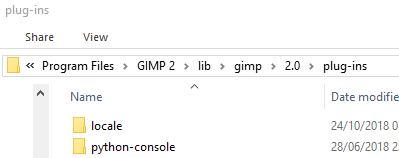
Se tiver problemas para encontrar a pasta, você pode descobrir onde o GIMP mantém seus plug-ins no próprio programa. Abra o GIMP, clique em Editar e em Preferências. Role para baixo até a categoria "Pastas", expanda-a se ainda não estiver expandida e clique em "Plug-ins" para ver onde o GIMP os mantém.
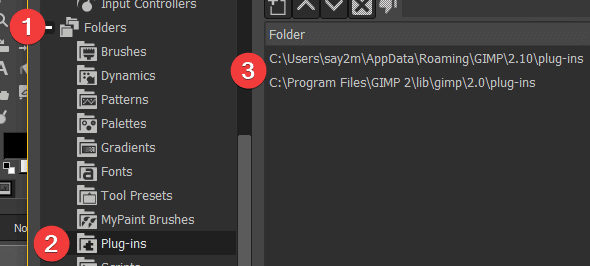
Para usar a ferramenta, primeiro crie um caminho. Isso é feito clicando no ícone de caminho na caixa de ferramentas e, em seguida, clicando em dois locais no painel.
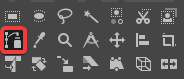
Um caminho será formado entre eles. Clique em Ferramentas e, a seguir, no nome do plugin de estoque.

Você verá muitas opções. Você pode ajustar o comprimento das asas da seta e a espessura do pincel aqui. "Usar o primeiro ponto de trilha como ponta de seta?" Você colocará o cabeçalho onde clicou primeiro. Se você deseja que a seta aponte para o segundo ponto clicado, desmarque esta caixa. Você pode até fazer a seta de duas pontas aqui, se quiser! Uma vez feito isso, clique em “OK”.
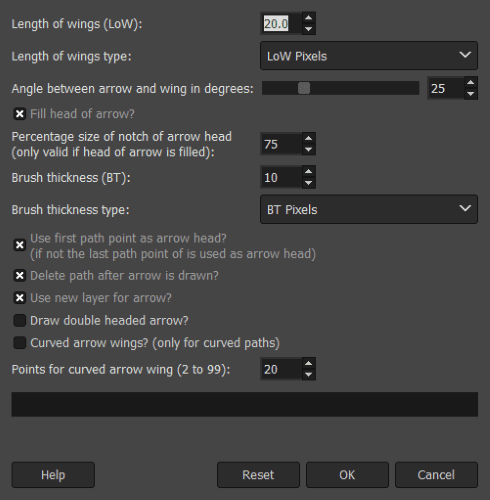
A seta será desenhada de acordo com seus parâmetros.
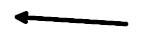
Com Pincéis De Flecha
Se você não gosta de brincar com caminhos e configurações, pode usar Pincéis de seta. Esta ferramenta usa um pincel e é "pintada" como uma imagem estática. Os pincéis de seta geralmente vêm em um de dois estilos: uma única ponta de seta com várias direções ou uma variedade de setas que apontam para uma direção e precisam ser giradas manualmente. Você pode encontrar pincéis de seta em qualquer lugar, no entanto GimpAjuda و Softpedia Ela tem alguns bons.
Na pasta GIMP, vá para Compartilhar, gimp, número da versão e pincéis. Pegue a pasta de pincéis dentro (ou crie uma nova pasta se ela não existir em um lugar), e coloque-a aqui entre as outras pastas.
No GIMP, selecione a ferramenta pincel. No painel direito do painel de pincéis, selecione a seta que deseja usar.
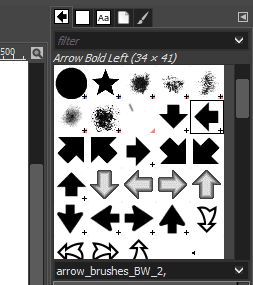
Clique uma vez na placa, como se estivesse usando um selo. Isso desenhará a seta na tela. Você pode ajustar sua cor alterando a cor do pincel e clicando na tela novamente.
Faça seu próprio pincel
Se você consegue desenhar uma boa flecha, mas não quer ficar repintando-a toda vez que quiser uma nova flecha, por que não fazer um pincel? Depois de inseri-lo em um pincel, você pode carimbá-lo onde quiser, seguindo as instruções acima.
Primeiro, comece desenhando a flecha perfeita. Recorte a imagem para que fique o mais próximo possível da seta. Você pode fazer isso desenhando uma caixa de seleção ao redor dela e clicando em "Imagem -> Cortar para selecionar". Depois de recortado, clique em Arquivo, Exportar como e exporte-o como um arquivo .gbr. Pode ser necessário adicionar “.gbr” manualmente se não conseguir encontrar a opção na caixa suspensa para formatar as imagens exportadas.
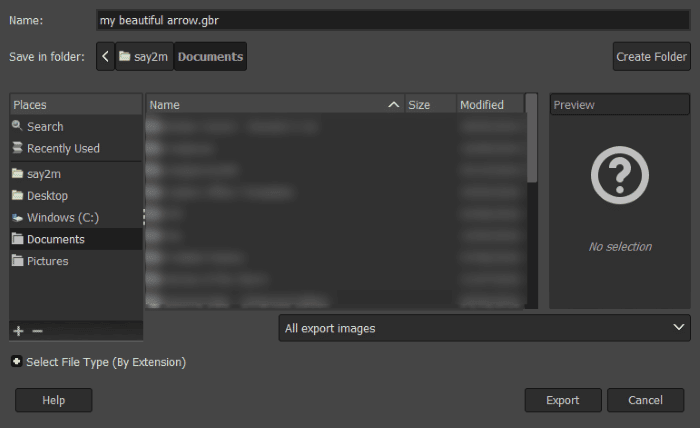
Depois de exportar o arquivo .gbr, você pode instalar e usar a nova seta como um pincel normal, conforme mostrado acima.
Mantenha a seta e linha reta
Com o registro do GIMP removido, muitos tutoriais sobre como desenhar setas no GIMP agora apontam para links inativos. Felizmente, existem outras maneiras de recuperar a ferramenta, bem como formas alternativas de desenhar setas.
Qual deles funciona para você? Vamos saber a seguir!







